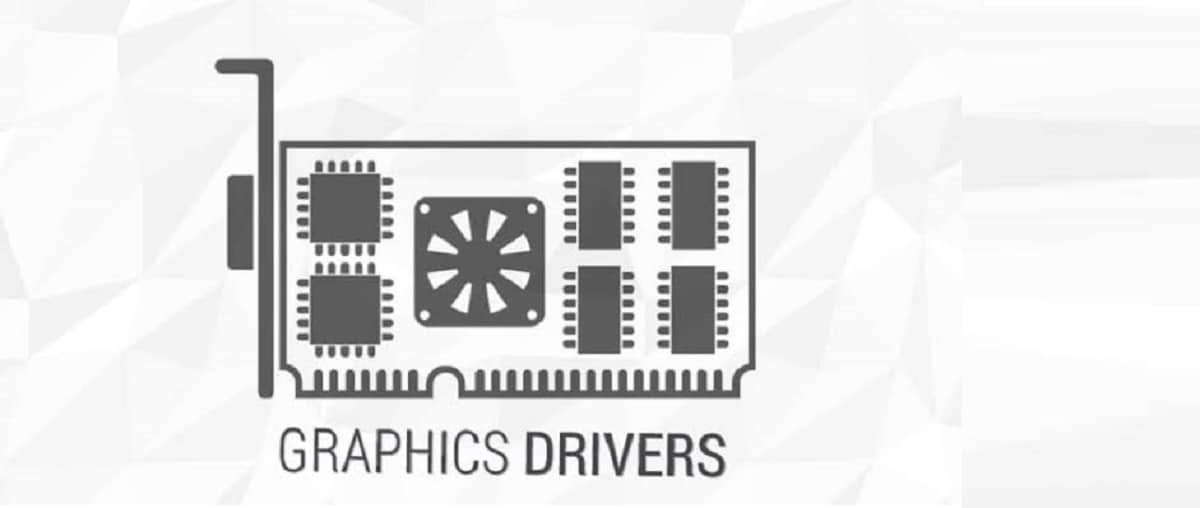
Efter fyra månaders utveckling lanseringen av den fria implementeringen av OpenGL och Vulkan API "Tabell 22.0.0", detta är den första versionen av Mesa-grenen 22.0.0 har en experimentell status: efter den slutliga stabiliseringen av koden kommer en stabil version 22.0.1 att släppas.
I denna nya version som presenteras är känd för implementeringen av Vulkan 1.3 grafik API i anv-drivrutinen för Intel GPU:er och radv för AMD GPU:er.
Förutom att Vulkan 1.2-stödet implementeras i emulatorläge (vn), är Vulkan 1.1-stöd tillgängligt för Qualcomm GPU och lavapipe-programvara rasterizer, och Vulkan 1.0-stöd är tillgängligt för Broadcom VideoCore VI GPU (Raspberry Pi 4).
Mesa 22.0 ger också fullt OpenGL 4.6-stöd för drivrutiner för 965, iris (Intel), radeonsi (AMD), zink och llvmpipe. OpenGL 4.5-stöd är tillgängligt för AMD (r600) och NVIDIA (nvc0) GPU:er, och OpenGL 4.3-stöd för virgl (Virgil3D virtuell GPU för QEMU/KVM) och vmwgfx (VMware).
Huvudnyheterna i tabell 22.0
Som nämndes i början är en av de viktigaste nyheterna i denna nya version av tabellen att stöd för Vulkan 1.3 grafik API lades till och från vilket du kan lära dig om dess viktigaste funktioner. i det här inlägget.

En annan nyhet som sticker ut är det de klassiska OpenGL-drivrutinerna som inte använder Gallium3D-gränssnittet har flyttats från den huvudsakliga Mesa-kompositionen till en separat "Amber"-gren.
Dessutom "Amber"-grenen flyttade också SWR-kontrollern, som erbjöd en OpenGL-programvara rastrering baserad på Intel OpenSWR-projektet. Det klassiska xlib-biblioteket har uteslutits från huvudbyggnaden, istället rekommenderas att använda gallium-xlib-varianten.
Vi kan också hitta det i den här nya versionen av Mesa 22.0 drivrutinen D3D12 Gallium med ett OpenGL-lager ovanpå DirectX 12 API (D3D12) ger kompatibilitet med OpenGL ES 3.1. Drivrutinen används i WSL2-lagret för att köra grafiska Linux-applikationer på Windows.
Kontroller Intel GPU:er är aktiverade som standard för att stödja Adaptive-Sync (VRR), vilket gör att du adaptivt kan ändra din bildskärms uppdateringsfrekvens för jämn, stamningsfri utskrift.
För EGL är "dma-buf feedback"-mekanismen implementerad, som ger ytterligare information om de tillgängliga GPU:erna och låter dig öka effektiviteten av datautbytet mellan de primära och sekundära GPU:erna, till exempel för att organisera utdata utan mellanliggande buffring.
Av de andra förändringarna som sticker ut i den här nya versionen:
- Stöd för OpenGL 4.3 har lagts till i vmwgfx-drivrutinen som används för att implementera 3D-acceleration i VMware-miljöer.
- Lade till stöd för Vulkan RADV (AMD), ANV (Intel) och zink (OpenGL över Vulkan) drivrutinstillägg.
- Lade till stöd för Intel Alderlake-chips (S och N) till OpenGL "iris"-drivrutinen och Vulkan "ANV"-drivrutinen.
- RADV (AMD) Vulkan-drivrutinen fortsätter att stödja ray tracing och ray traced shaders.
- V3dv-drivrutinen utvecklad för VideoCore VI-grafikacceleratorn som använts sedan Raspberry Pi 4-modellen ger möjligheten att arbeta på Android-plattformen.
Slutligen om du är intresserad av att veta mer om det Om den här nya versionen av Mesa 22.0 -kontrollerna kan du kontrollera detaljer 09i följande länk.
Hur installerar jag Mesa-videodrivrutiner på Linux?
Mesa-paket finns i alla Linux-distributioner, så dess installation kan göras antingen genom att ladda ner och sammanställa källkoden (All information om det här) eller på ett relativt enkelt sätt, vilket beror på tillgängligheten inom de officiella kanalerna för din distribution eller tredje part.
För dem som är användare av Ubuntu, Linux Mint och derivat de kan lägga till följande arkiv där drivrutinerna uppdateras snabbt.
sudo add-apt-repository ppa:kisak/kisak-mesa -y
Nu ska vi uppdatera vår lista över paket och arkiv med:
sudo apt update
Och slutligen kan vi installera drivrutinerna med:
sudo apt upgrade
För de som är det Arch Linux-användare och derivat, vi installerar dem med följande kommando:
sudo pacman -S mesa mesa-demos mesa-libgl lib32-mesa lib32-mesa-libgl
För vem de än är Fedora 32-användare kan använda detta förvar, så de måste aktivera corp med:
sudo dnf copr enable grigorig/mesa-stable sudo dnf update
Slutligen, för dem som är openSUSE-användare kan de installera eller uppgradera genom att skriva:
sudo zypper in mesa